如何清除打印機的打印隊列?

毫無疑問,每個人一生中至少都會遇到一次將信息輸出到打印機的問題。簡單來說,發送文檔進行打印時,設備掛了,頁面隊列只補充了。之前發送的文件沒有通過,後面還排著其他表格。大多數情況下,此問題發生在網絡打印機上。但是,解決它很容易。為了解決這個問題,已經開發了幾種方法來從打印隊列中刪除文件。
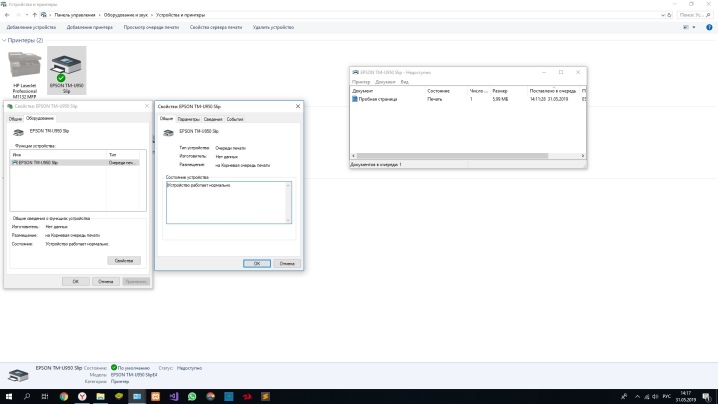
如何通過“任務管理器”刪除?
文件打印停止或掛起的原因有很多。任何用戶都可以見到他們。例如,當向禁用的打印設備發送文件時,原則上什麼都不會發生,但文件本身當然不會被打印。但是,此文檔在隊列中。稍後,另一個文件被發送到同一台打印機。但是,打印機將無法將其轉換為紙張,因為隊列中有一個文檔尚未處理。
為了解決這個問題,假設標準從編譯隊列中刪除了一個不必要的文件。
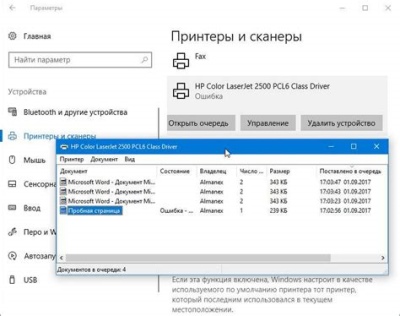
要徹底清除打印機的打印隊列,或從列表中刪除不必要的文檔, 您需要按照詳細說明進行操作。
- 使用開始按鈕, 位於顯示器的下角,或通過“我的電腦”進入“設備和打印機”菜單。
- 本節列出了連接到 PC 的所有設備的名稱。 您需要找到發生凍結的打印設備。如果它是主要設備,它將被勾選。如果掛起的打印機是附加的,您需要從整個設備列表中按名稱搜索它。接下來,右鍵單擊所選設備的名稱,然後單擊“查看隊列”行。
- 在打開的窗口中,將顯示最近發送的文件的名稱。 如果您需要執行完整的清理,只需單擊“清除隊列”。如果您只想刪除 1 個文檔,則需要選中它,按鍵盤上的 Delete 鍵,或用鼠標單擊文檔名稱,然後在打開的菜單中單擊“取消”。
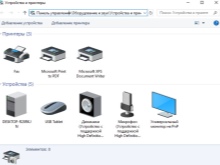


當然,您可以嘗試通過重置打印機甚至移除墨盒來重置隊列。但這種方法並不總是有幫助。
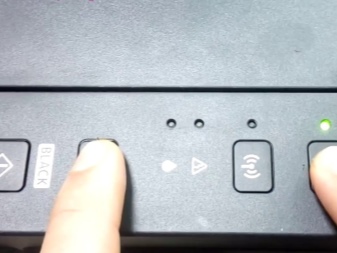

其他方法
不具備系統管理員知識和技能的普通計算機用戶在遇到打印機停機時,會嘗試通過控制面板從隊列中刪除發送打印的文檔。但這種方法並不總是有幫助。在某些情況下,文件不會從列表中刪除,並且列表本身也不會被清除。在這種情況下,用戶決定關閉設備以重新啟動。但這種方法也可能行不通。
在某些情況下,由於計算機的操作系統無法正常工作,會發生打印機故障。
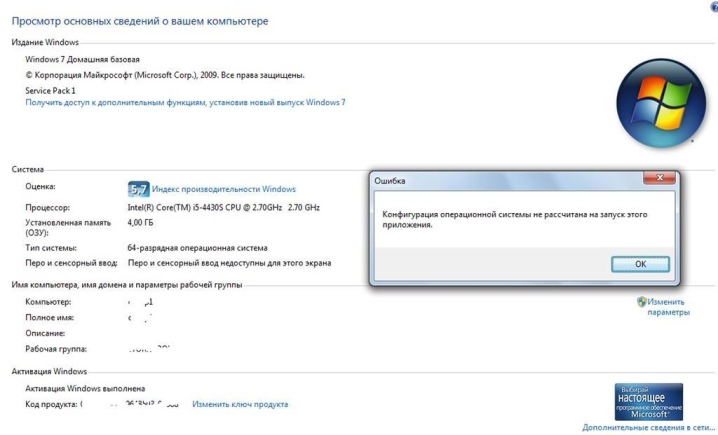
這可能是由於防病毒或有權訪問打印服務的程序的操作所致。.在這種情況下,通常的隊列清理將無濟於事。該問題的解決方案將是強制刪除發送用於輸出的文件。對於 Windows 中的此類刪除,有多種方法。

最簡單的方法需要用戶獲取 到“管理”部分。 為此,請轉到“控制面板”並單擊“大圖標”部分的名稱。接下來,在打開的列表中,您需要打開“服務”、“打印管理器”。用人民幣點擊它,選擇“停止”行。在這個階段,打印服務完全停止。即使您嘗試發送文檔進行輸出,它也不會進入隊列。按下“停止”按鈕後,必須最小化窗口,但決不能關閉,因為將來您將不得不返回它。
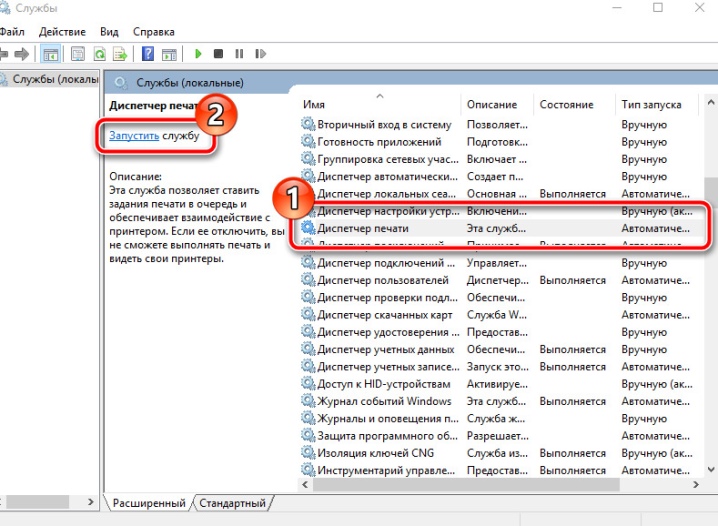
恢復打印機的下一步需要進入打印機文件夾。 如果設備默認安裝,則位於 C 盤,Windows 文件夾,System32。然後您需要找到所需目錄所在的 Spool 文件夾。進入此目錄後,您將能夠看到發送打印的文檔隊列。不幸的是,某些文件無法從隊列中刪除。此方法涉及刪除整個列表。它只保留選擇所有文檔並按刪除按鈕。但現在您需要返回快速訪問面板中的最小化窗口並啟動設備。
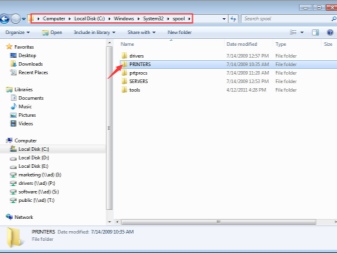
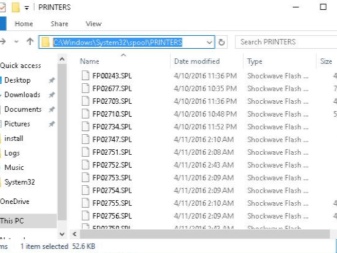
第二種從隊列中刪除文檔的方法,如果打印設備的系統被凍結,需要進入命令行。
在 Windows 7 上,它位於“附件”部分,通過“開始”更容易訪問。對於 Windows 8 和 Windows 10,您需要轉到“開始”並在搜索引擎中寫入縮寫 cmd。系統會自動找到你需要打開的命令行。 接下來,您需要輸入幾個需要強制序列的命令:
- 第 1 行 - 淨停止假脫機;
- 第二行 - del% systemroot% system32 假脫機打印機*。 shd /F /S /Q;
- 第 3 行 - del% systemroot% system32 假脫機打印機*。 spl/F/S/Q;
- 第 4 行 - 網絡啟動假脫機程序。
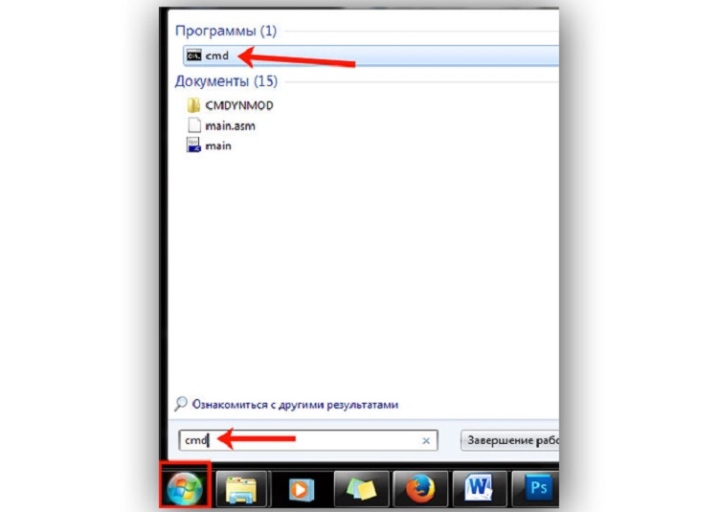
這種去除方法類似於第一種方法。僅使用系統的自動化來代替手動控制。
值得注意的是,所提出的完全清潔方法是為默認安裝在“C”驅動器上的打印機設計的。 如果突然將打印設備安裝在其他地方,您將不得不編輯代碼。
第三種方法旨在創建一個可以自動清除打印機隊列的文件。就其原理而言,它與第二種方法非常相似,但也有一定的特點。
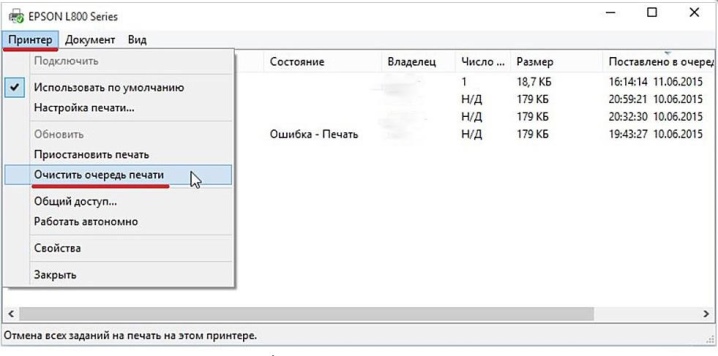
首先,您需要創建一個新的記事本文檔。為此,您可以通過開始菜單使用長路徑或短路徑 - 通過在屏幕的空閒區域按人民幣。 以下命令逐行輸入:
- 第 1 行 - 淨停止假脫機;
- 第 2 行 - del /F /Q%systemroot%System32 假脫機打印機**
- 第 3 行 - 網絡啟動假脫機程序。
接下來,您需要通過“另存為”選項保存打印的文檔。
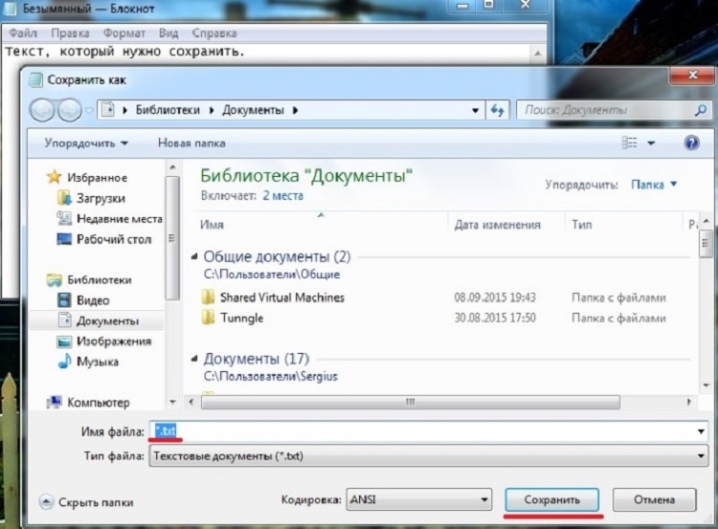
在出現的窗口中,您需要將文件類型更改為“所有文件”並指定一個方便使用的名稱。 此文件將持續工作,因此它應該位於附近並具有清晰的名稱,以免其他用戶意外刪除它。保存記事本文件後,需要找到並雙擊。該文檔不會打開,但是,輸入其中的命令將執行所需的操作,即:清除打印隊列。
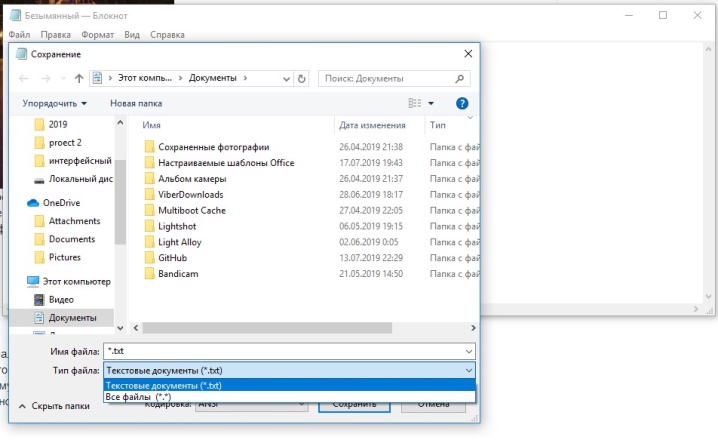
這種方法的優點在於它的速度。 保存後,一個文件可以多次運行。其中的命令不會誤入歧途,並且與打印機系統完全接觸。
值得一提的是 所提出的完全清除文檔隊列的方法需要 PC 管理員權限。 如果您以其他用戶身份登錄,則無法執行此類程序。
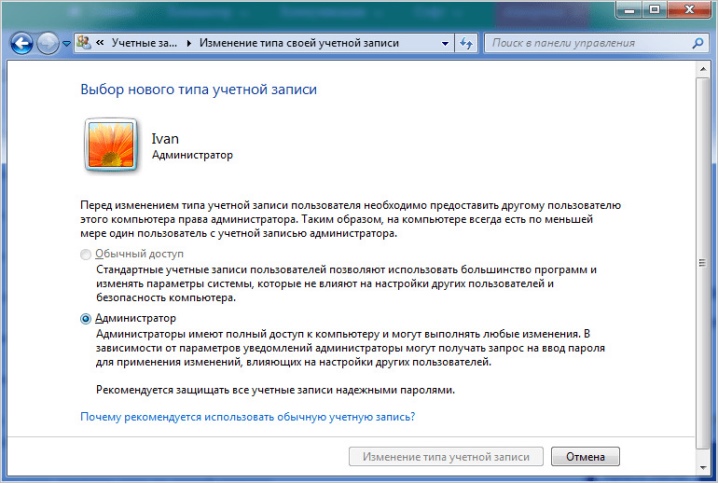
建議
不幸的是,即使結合了打印機和計算機這樣完美的設備,也會出現許多問題。最相關的是打印設備無法將電子文檔轉換為紙張。此類問題的原因可能是最不尋常的。
設備的電源可能已關閉,或者墨盒可能已用完。主要的是,任何與打印機無法再現打印相關的問題都是可以解決的。

您無需調用嚮導即可修復大多數工作錯誤。
通常,Print Spooler 系統服務負責打印失敗。 上面介紹了解決這個問題的方法和方法。您可以使用“任務管理器”,如果這不起作用,請通過 PC 管理進行全面清理。
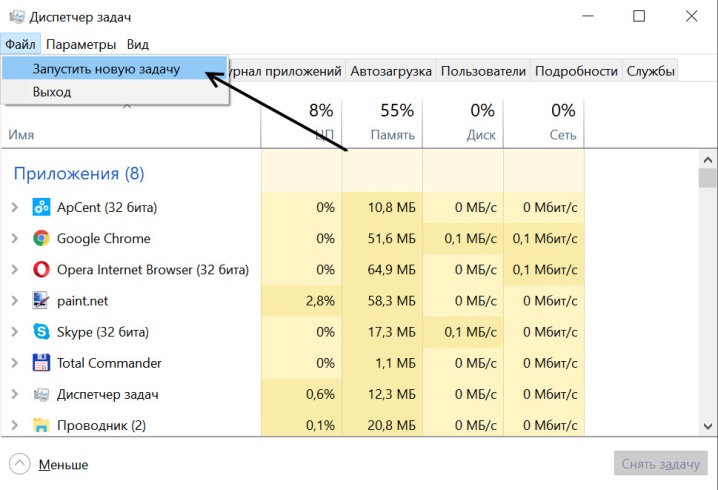
但是,在進入計算機的操作系統之前, 您應該嘗試其他一些也可以提供幫助的神奇方法。
- 重啟。 在這種情況下,它應該同時重新啟動打印機、計算機或兩個設備。但您不應在重新啟動後立即發送新文檔進行打印。最好等幾分鐘。如果無法打印到打印機,則必須在“任務管理器”菜單中解決問題。
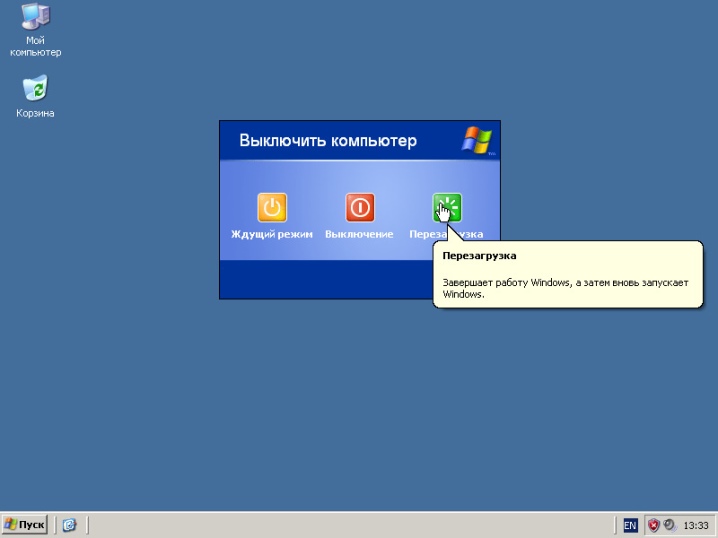
- 卸下墨盒。 此方法是指解決打印機凍結問題的不尋常選項。某些型號的打印設備需要您取出墨盒才能完全重置系統,之後發送打印的文檔要么從隊列中消失,要么出現在紙上。

- 滾筒卡紙。 隨著打印機的頻繁使用,零件會磨損。首先,它涉及內部滾輪。取紙時,它們可能會停下來。然而,用戶可以容易地移除該片材。但在隊列中,尚未處理的文檔將保持掛起狀態。為了不堆積隊列,您必須立即通過“任務管理器”將文件從打印中刪除。

請參閱下文了解如何清除打印隊列。













評論發送成功。